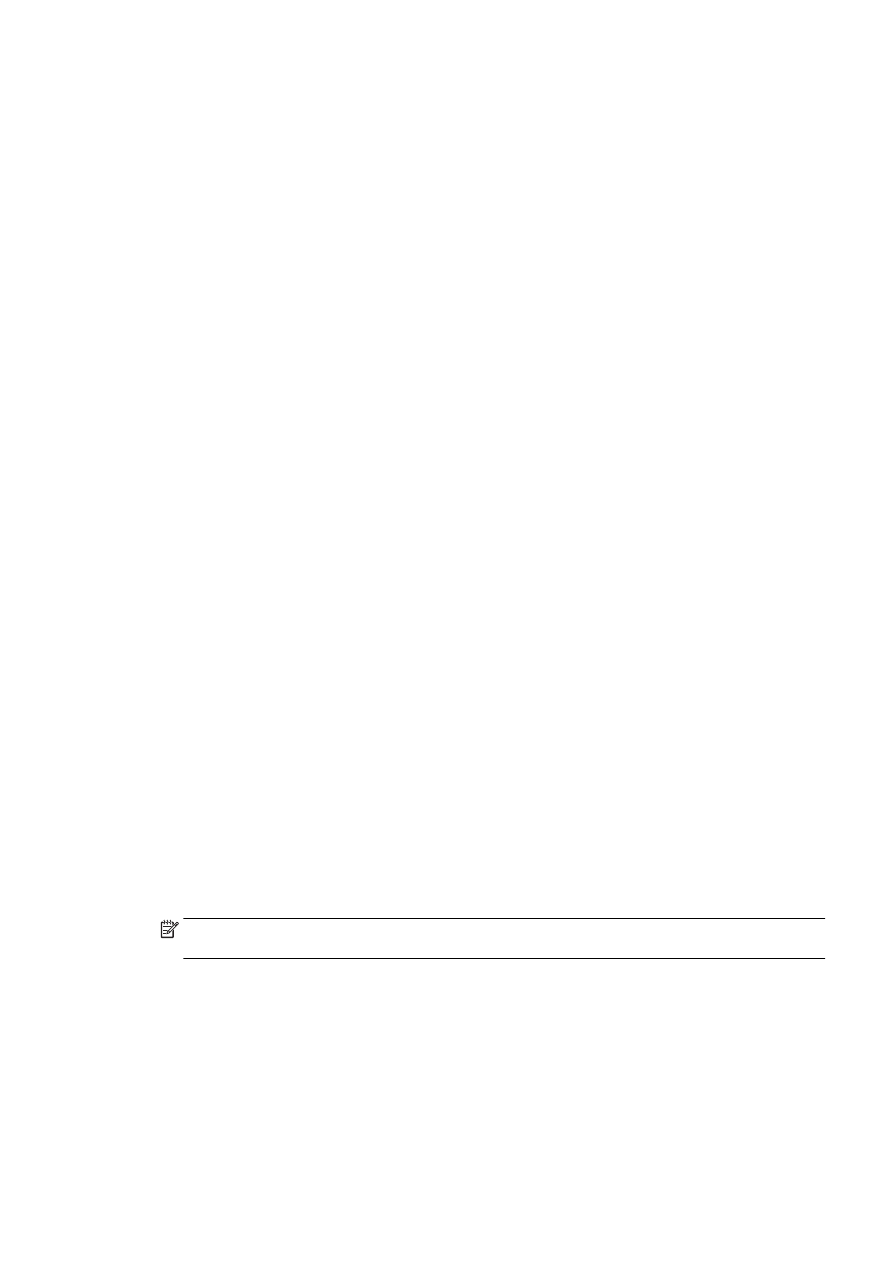
Skrive ut med Maksimal oppløsning
Bruk maksimal oppløsning for å skrive ut skarpe bilder i høy kvalitet på fotopapir.
Utskrift med maksimal oppløsning tar lengre tid enn utskrift med andre innstillinger, og krever mye
minne.
Slik skriver du ut med maksimal oppløsning (Windows)
1.
Velg Skriv ut fra programvaren.
2.
Kontroller at skriveren er valgt.
3.
Klikk på knappen som åpner Egenskaper-dialogboksen.
Denne knappen kan hete Egenskaper, Alternativer, Skriveroppsett, Skriveregenskaper, Skriver
eller Innstillinger, avhengig av programmet.
4.
Klikk på kategorien Papir/kvalitet.
5.
Velg en medietype fra nedtrekkslisten Medier.
●
HP Premium Plus-fotopapir
●
HP Advanced-fotopapir
6.
Klikk på Avansert-knappen.
7.
I området Skriverfunksjoner velger du Ja fra nedtrekkslisten Skriv ut med maksimal oppløsning.
8.
Velg riktig papirstørrelse fra nedtrekkslisten Papirstørrelse.
9.
Klikk på OK for å lukke de avanserte alternativene.
10. Bekreft Papirretning i kategorien Oppsett, og klikk på OK for å skrive ut.
Slik skriver du ut med maksimal oppløsning (OS X)
1.
Åpne Arkiv-menyen i programmet, og velg Skriv ut.
2.
Kontroller at skriveren er valgt.
3.
Angi alternativer for utskrift.
Gjør følgende hvis du ikke ser alternativer i Skriv ut-dialogboksen.
●
OS X v10.6: Klikk på den blå trekanten ved siden av skrivervalget for å få tilgang til
utskriftsvalgene.
●
OS X Lion og Mountain Lion: Klikk på Vis detaljer for å åpne utskriftsalternativene.
MERK: Følgende alternativer er tilgjengelig for skriveren. Plasseringen av alternativene kan
variere mellom programmer.
a.
Velg riktig papirstørrelse fra lokalmenyen Papirstørrelse.
b.
Fra lokalmenyen velger du Papirtype/kvalitet og deretter følgende innstillinger:
●
Papirtype: Den riktige fotopapirtypen
●
Kvalitet: Best eller Maksimal oppløsning
4.
Velg eventuelle andre utskriftsinnstillinger du vil bruke, og klikk på Skriv ut.
NOWW
Skrive ut med Maksimal oppløsning 47